
Как отключить автоматическое обновление Windows 10 — Win Updates Disabler
Как отключить автоматическое обновление Windows 10 при помощи программы Win Updates Disabler
Отключаем автоматическое обновление Windows 10 с помощью программы Win Updates Disabler
Скачать программу Win Updates Disabler вы можете по ссылкам ниже:
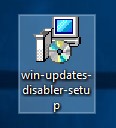
Устанавливаем и запускаем программу.
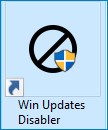
В открывшемся окне программы на вкладке «Отключить» отметьте галочкой пункт «Отключить обновления Windows», затем нажмите кнопку «Применить сейчас»
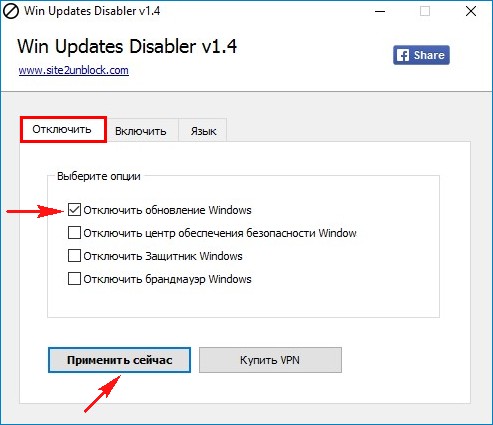
Да.
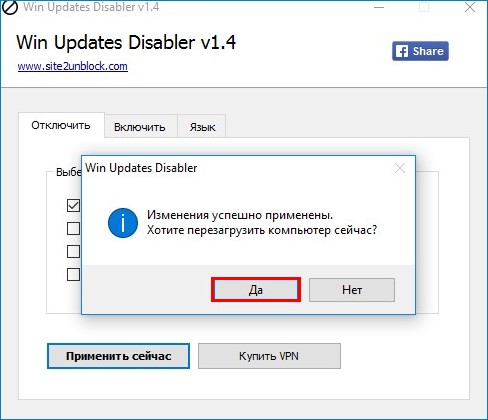
Происходит перезагрузка компьютера.

После перезагрузки можете убедиться в том, что обновления отключены.
Параметры —> Обновление и безопасность —> Центр обновления Windows.
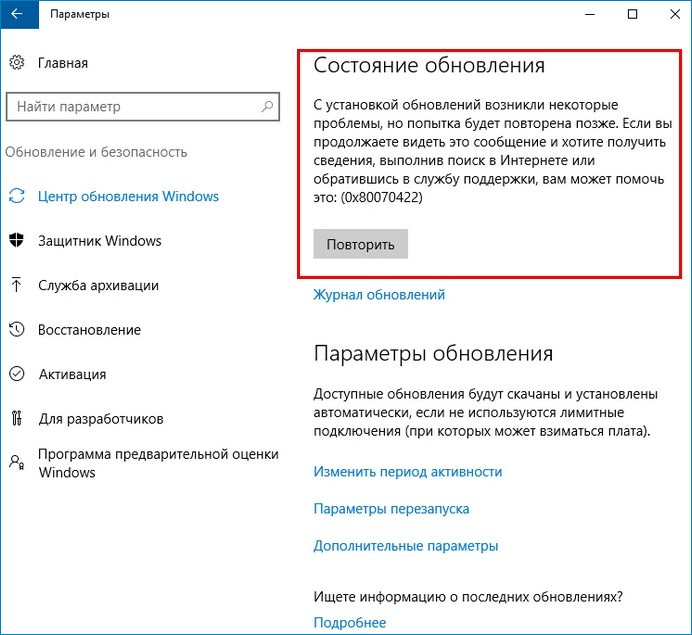
Если вам интересно, как именно программа Win Updates Disabler отключает обновления, то по моим наблюдениям делает она это с помощью остановки службы Центра обновления Windows.
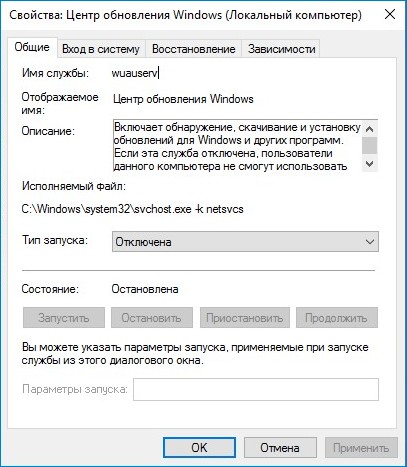
Включить обновления тоже несложно.
Запускаем программу и переходим на вкладку «Включить» и отмечаем пункт «Включить обновления Windows», жмём на «Применить сейчас».
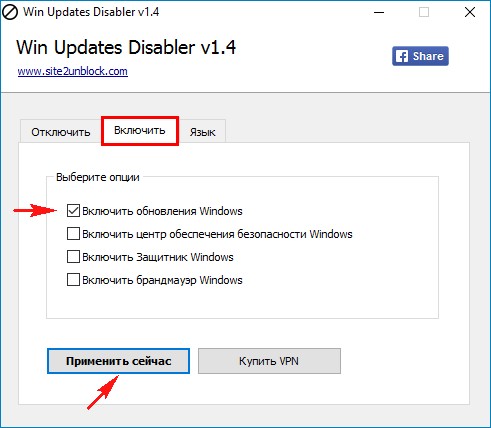
Соглашаемся на перезагрузку.
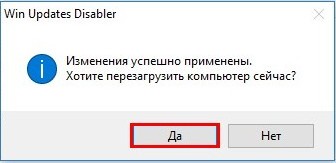
После перезагрузки обновления буду включены.

Портативную версию Win Updates Disabler можно носить с собой на флешке.
Рекомендуемые статьи по теме:
- Как настроить Windows для майнинга
- [NoDevFee] Как отключить DevFee (комиссию) в майнере
- SRBPolaris V3.5 — Программа для редактирования биоса на AMD RX4XX и RX5XX карт
- Polaris Bios Editor v1.7.2 (BIOS editor)
- AMD Blockchain Driver — обзор драйвера, установка, скачать
Read more:
 NoDevFee v15.0: Как отключить комиссию в майнере Claymore, Phoenix, T-Rex, CCminer
NoDevFee v15.0: Как отключить комиссию в майнере Claymore, Phoenix, T-Rex, CCminer  Как настроить Windows для майнинга
Как настроить Windows для майнинга  Грядущее обновление EOS будет решать проблемы с нехваткой ресурсов в сети
Грядущее обновление EOS будет решать проблемы с нехваткой ресурсов в сети  NVIDIA Profile Inspector v1.9.7.8: Обзор, Инструкция, Скачать для Windows.
NVIDIA Profile Inspector v1.9.7.8: Обзор, Инструкция, Скачать для Windows.  BTC Smart Agent (Скачать и Настроить для Windows/Linux)
BTC Smart Agent (Скачать и Настроить для Windows/Linux)  ATIFlash & AMD VBFlash v2.93: Скачать программу для прошивки BIOS
ATIFlash & AMD VBFlash v2.93: Скачать программу для прошивки BIOS ![OverdriveNTool — tool for AMD [Скачать]](http://crazy-mining.org/wp-content/uploads/2018/08/f7d3d7ce830b4d7293111351729450d3.jpg) OverdriveNTool v0.2.9: Скачать инструмент для прошивки таймингов AMD GPUs
OverdriveNTool v0.2.9: Скачать инструмент для прошивки таймингов AMD GPUs  Скачать Блокчейн Драйвера для майнинга на AMD Radeon RX 470/570/480/580
Скачать Блокчейн Драйвера для майнинга на AMD Radeon RX 470/570/480/580  Пошаговая настройка AMD Radeon Vega 56/64 для майнинга криптовалют
Пошаговая настройка AMD Radeon Vega 56/64 для майнинга криптовалют  Maker Core (MKR): Desktop Wallet for Windows x32/64-bit
Maker Core (MKR): Desktop Wallet for Windows x32/64-bit














